ThinkPad E480 安装 CentOS 报错处理

昨天给1台ThinkPad E480笔记本安装CentOS 7.6系统,中间出现一些问题,这里记录下安装过程及排障总结。
制作U盘启动器:
电脑下载 UltraISO 软碟通,安装后点击“试用”即可。
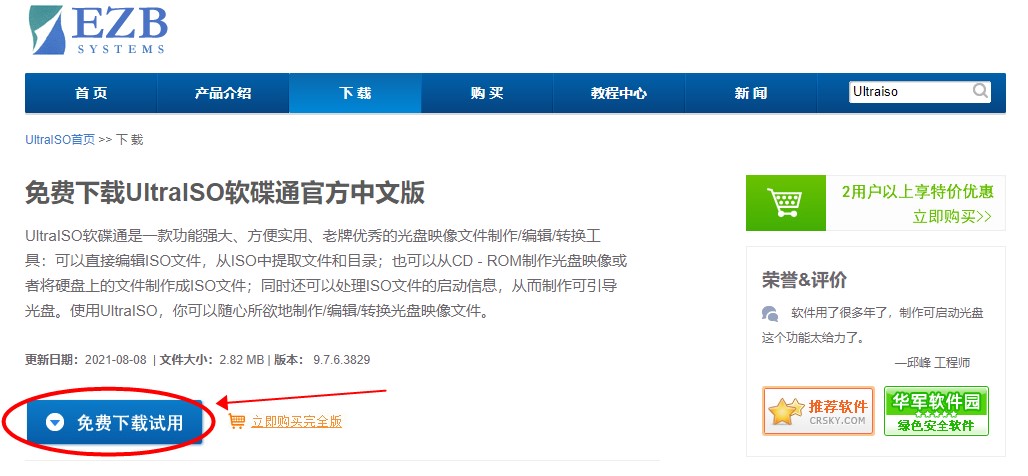
进入软件后,点击“文件”——“打开”——选择我们的系统镜像文件ISO
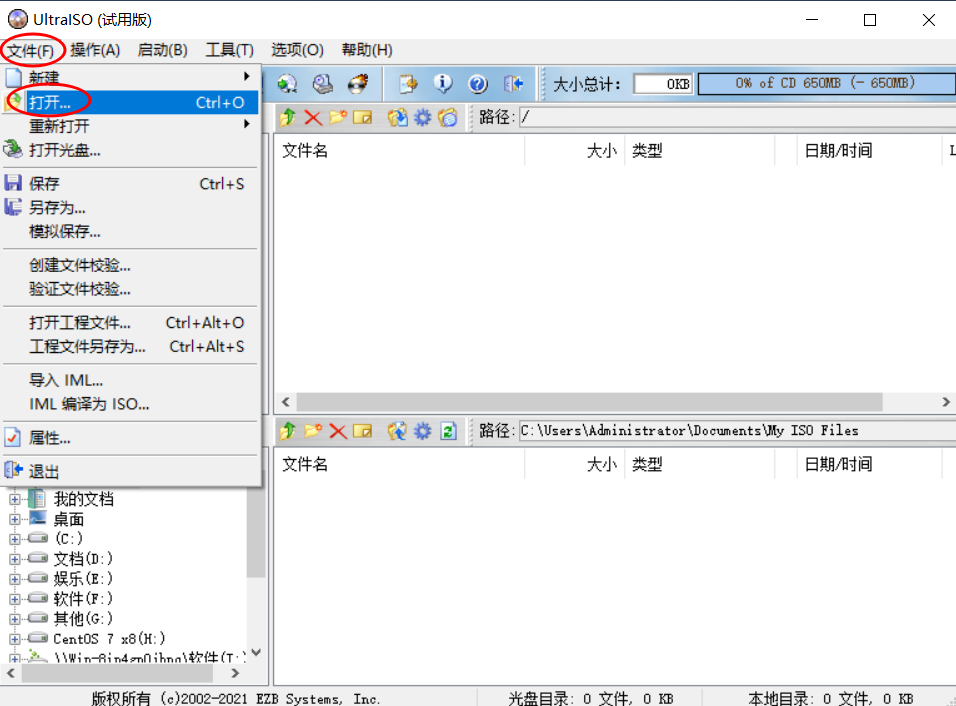
点击“启动”——“写入硬盘映像”——写入方式“USB-HDD+”——选择我们的U盘——写入,等待安装完成即可。
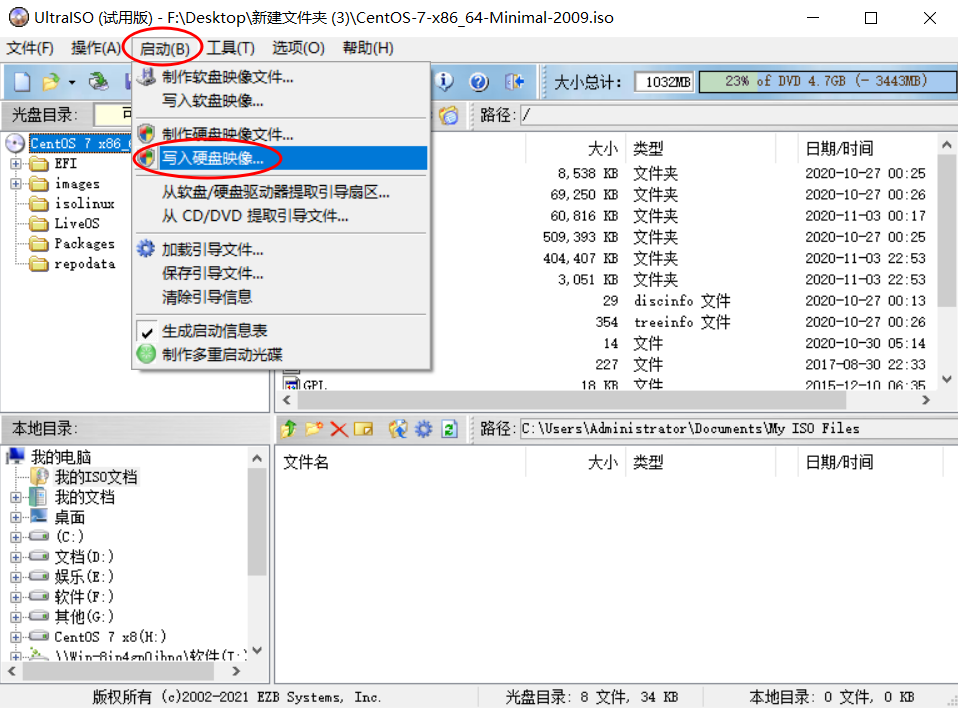
系统安装:
将U盘插入电脑,开机点击F12进入BIOS,选择U盘启动。
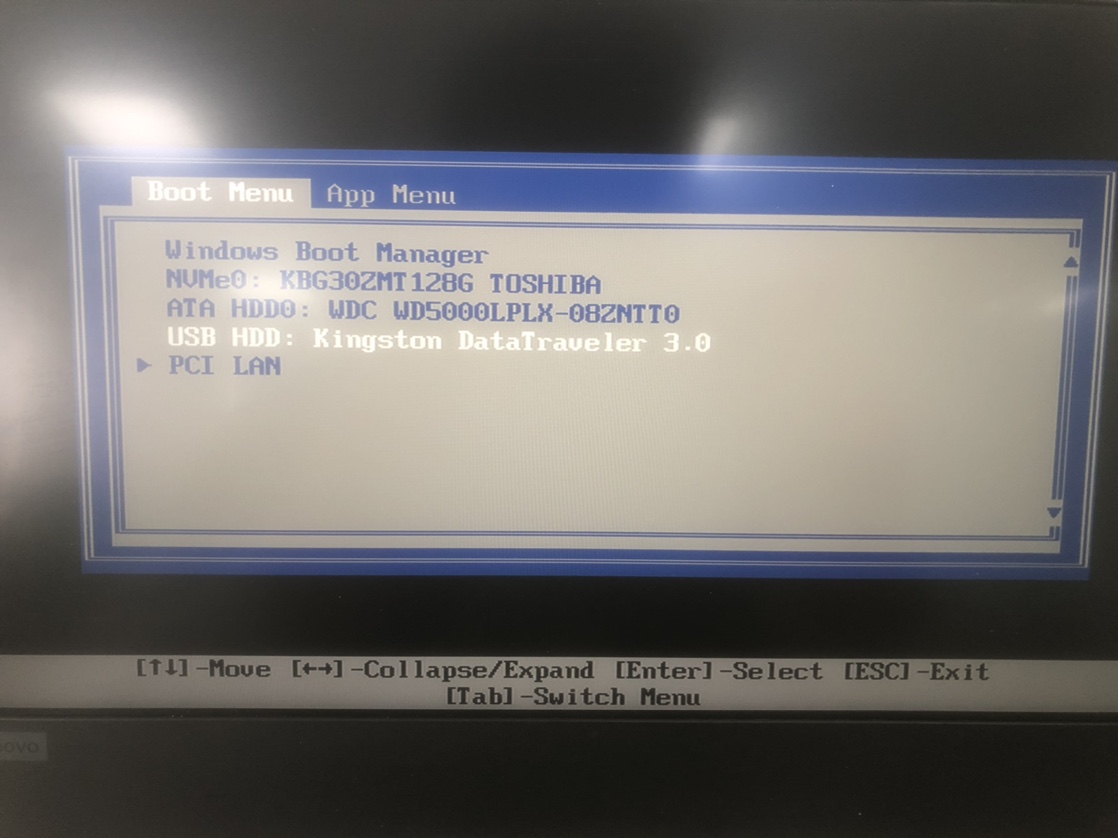
出现如下界面,选择第一项“install centos 7”,然后点击“E”(有些老的设备可能是按 Tab 键)。
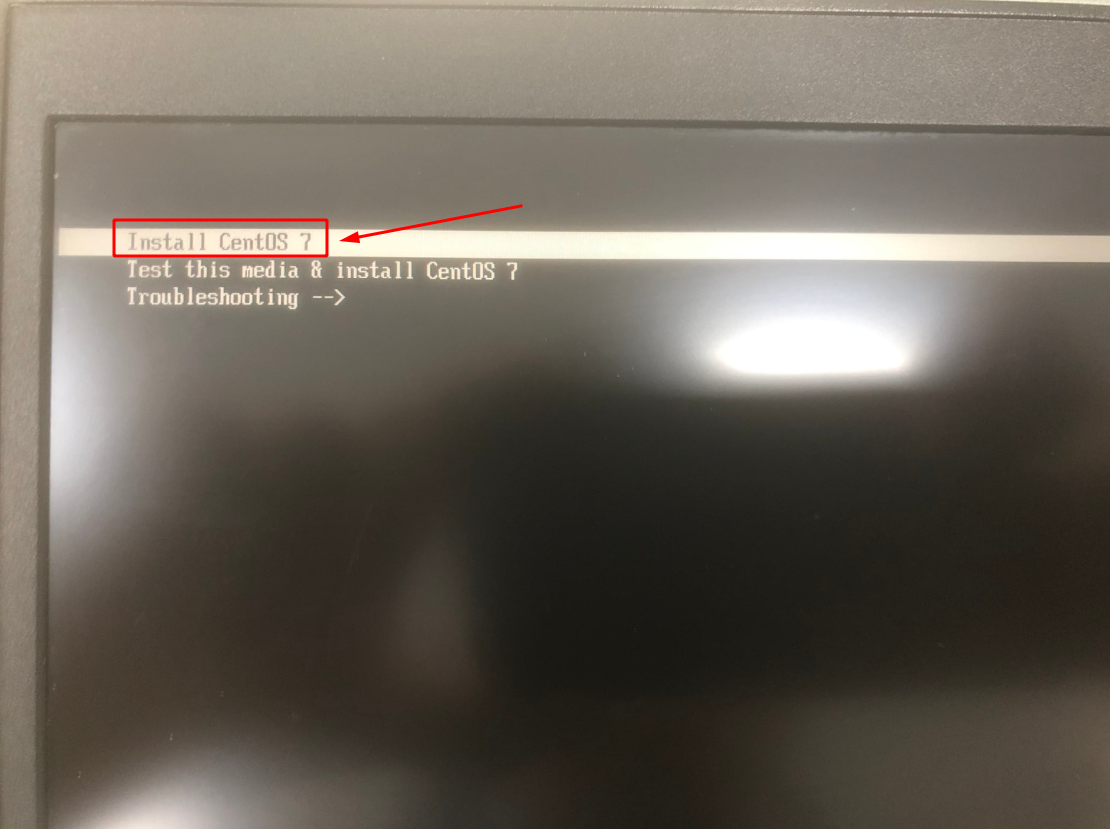
出现如下界面,点击键盘方向键移动光标,把“linuxefi /images/pxeboot/vmlinuz inst.stage2=hd:LABEL=CentOS\x207\x20x86_64 quiet” 修改为“linuxefi /images/pxdboot/vmlinuz linux dd quiet” ,然后按“Ctrl+X”进入下一步。
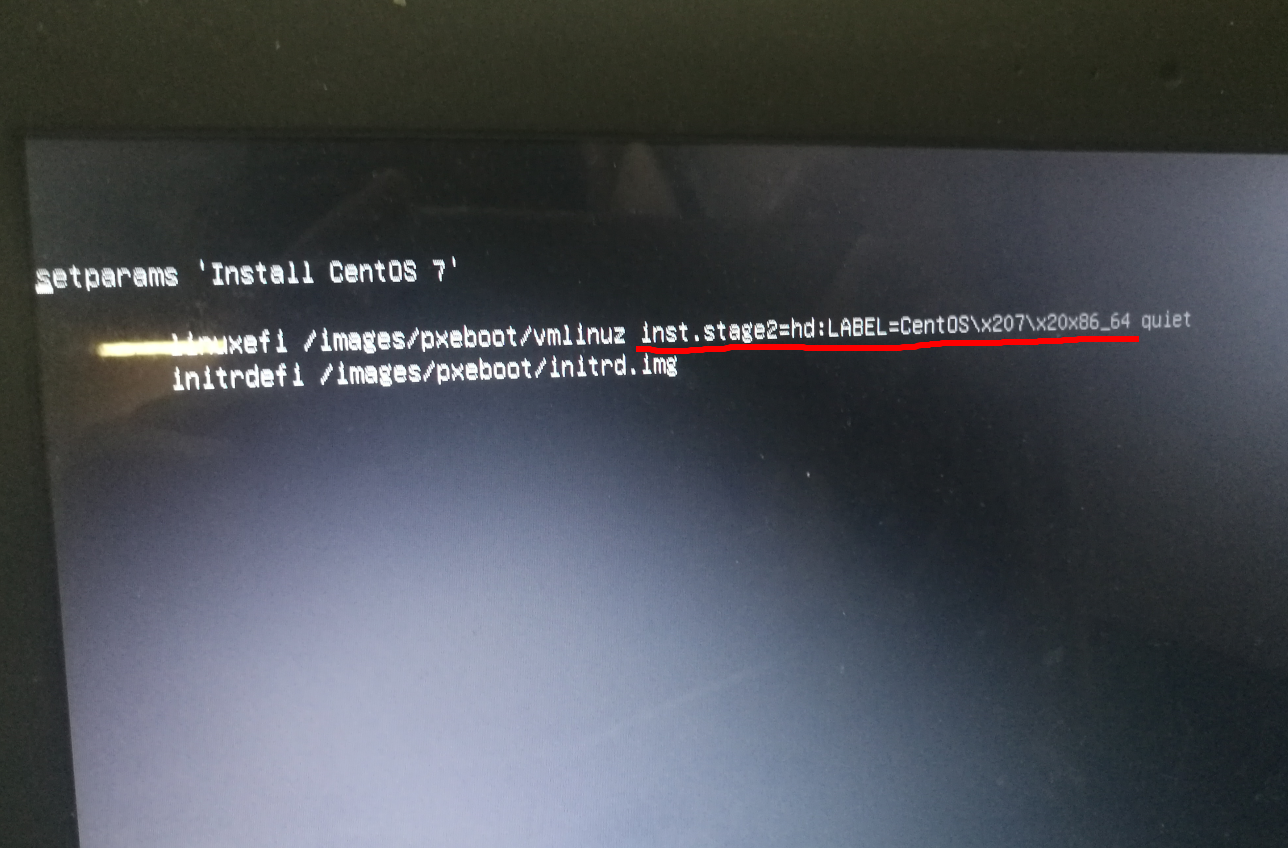
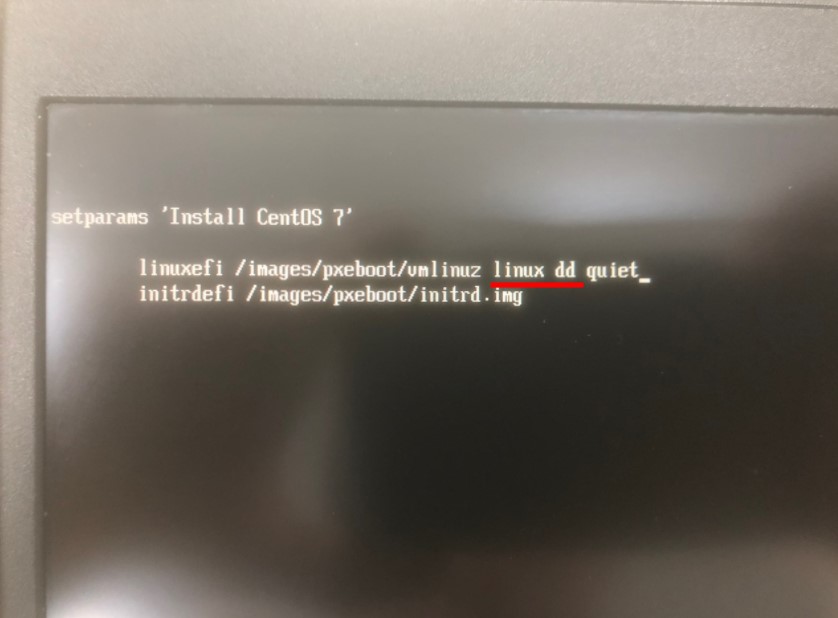
到此,问题来了,界面出现如下显示,无法正常获取到U盘盘符信息。
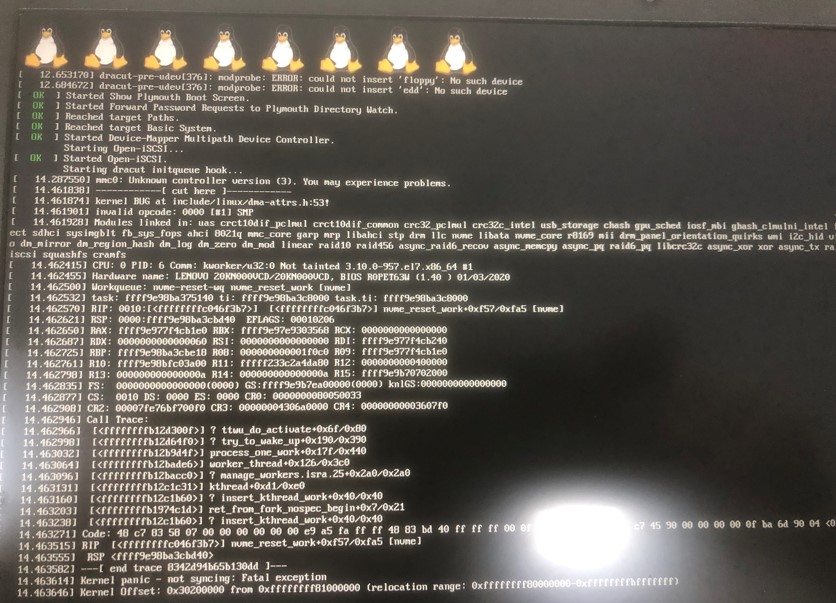
刚开始没有在意报错情况,觉得可能是需要修改下BIOS启动方式,把UEFI改为Legacy模式后试了还是不行。
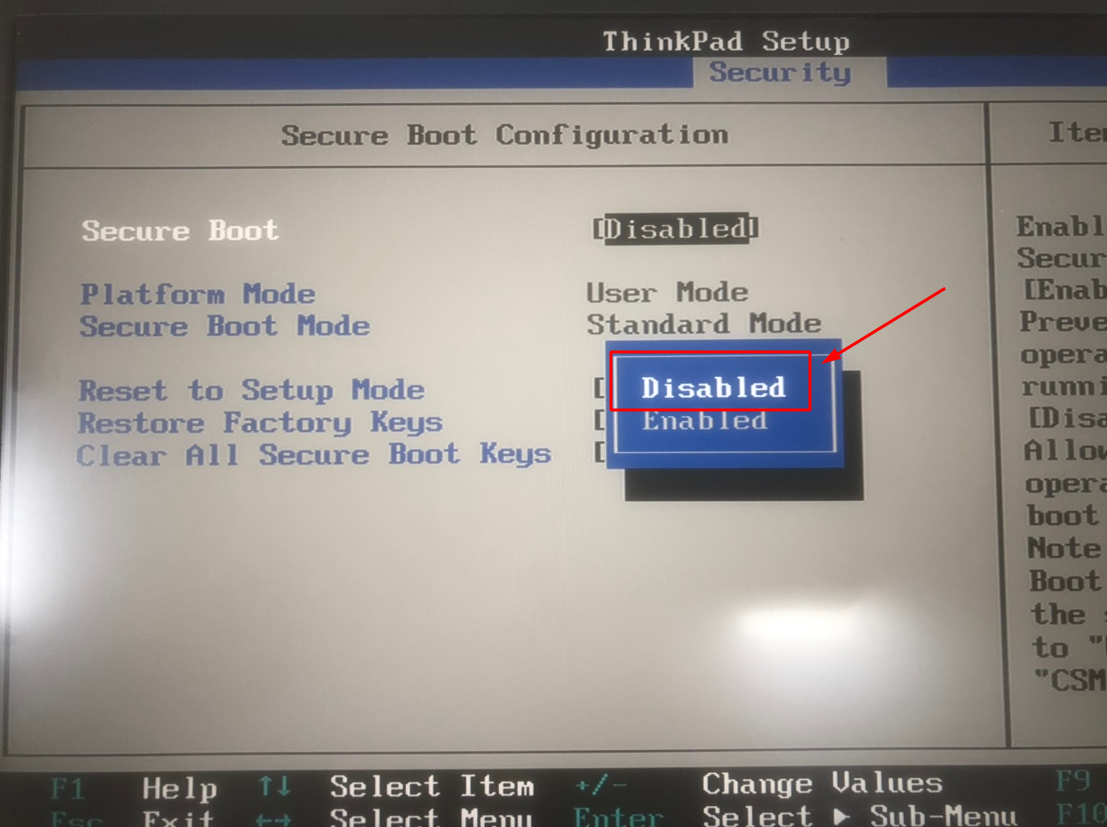

然后仔细看了一下报错提示为“Kernel BUG at include/linux/dma-attrs.h:53!”,下方还有一条为“Workqueue:nvme_reset-wq nvme_reset_work[nvme]”。虽然不知道具体什么意思,但nvme是M.2固态硬盘的一种传输协议,所以大致判断可能与硬盘相关。
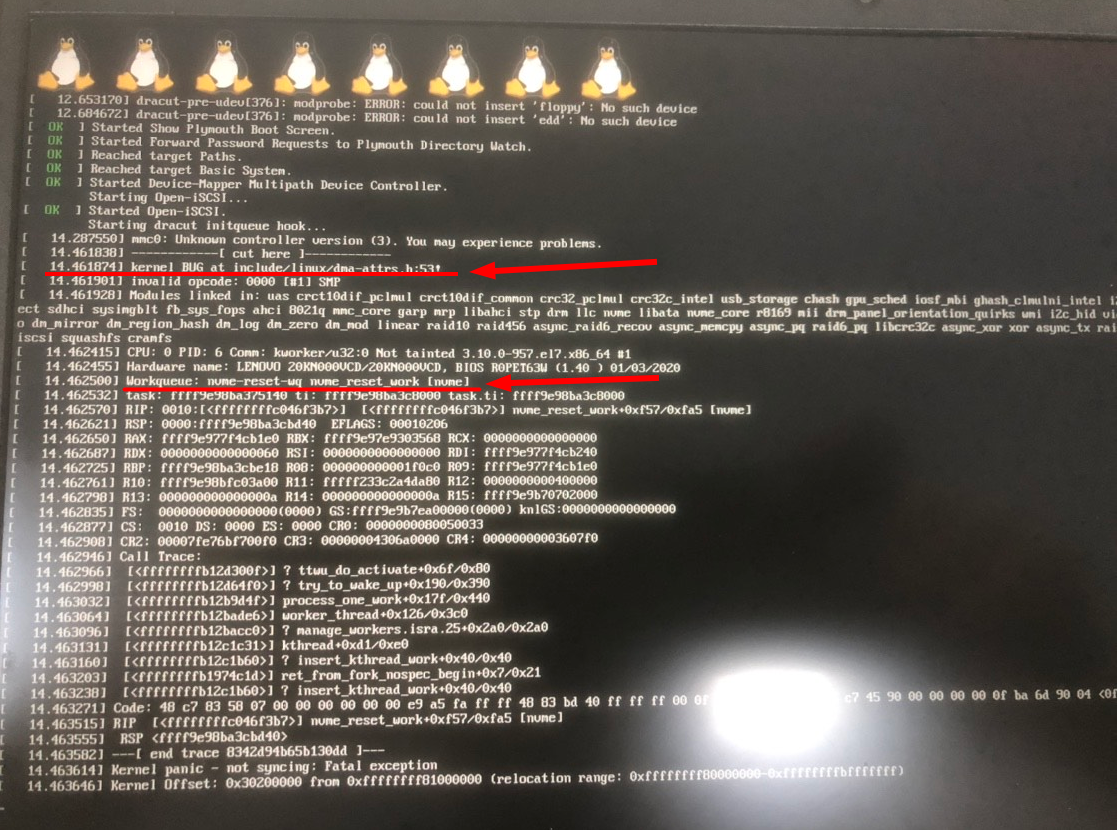
将错误提示码进行搜索,找到了答案。该情况需要升级NVMe固态硬盘微码程序(可以理解为固态硬盘的BIOS驱动),而且原作者测试发现安装 Kali2019.2(linux kernel 4.19)和 CentOS6.10(linux kernel 2.6.32)都不会出现报错情况,只有 linux kernel 3.x 才有此问题。
根据提示,在ThinkPad官网找到NVMe固态硬盘微码升级程序(Windows 10 64-bit) ,完成驱动下载,然后根据官方提示进行安装。(注意:升级过程中,不要断电关闭系统及移除驱动器,这样做将严重损害固态硬盘)
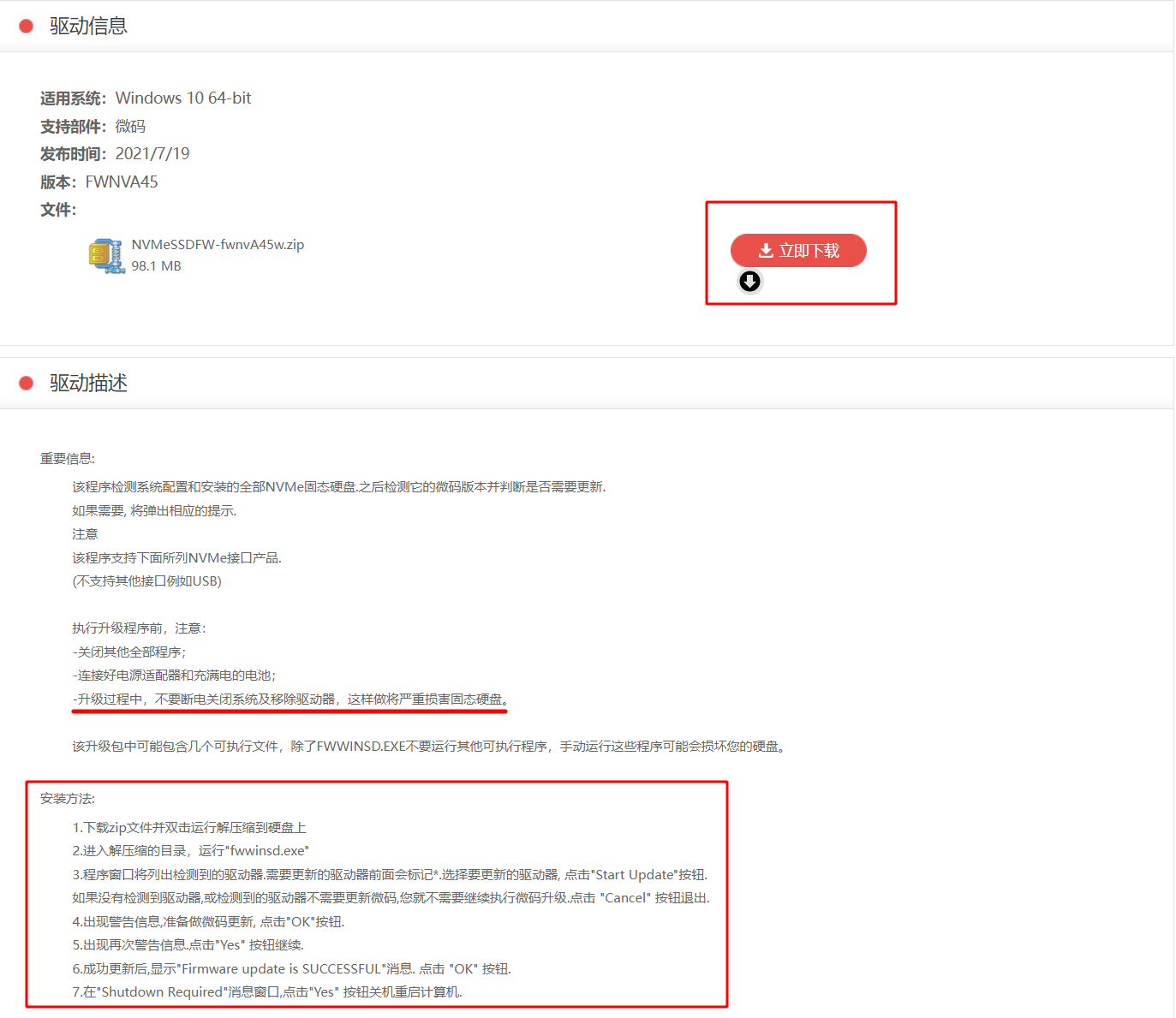
将下载的驱动包解压,然后打开 FWWINSD.EXE 文件。
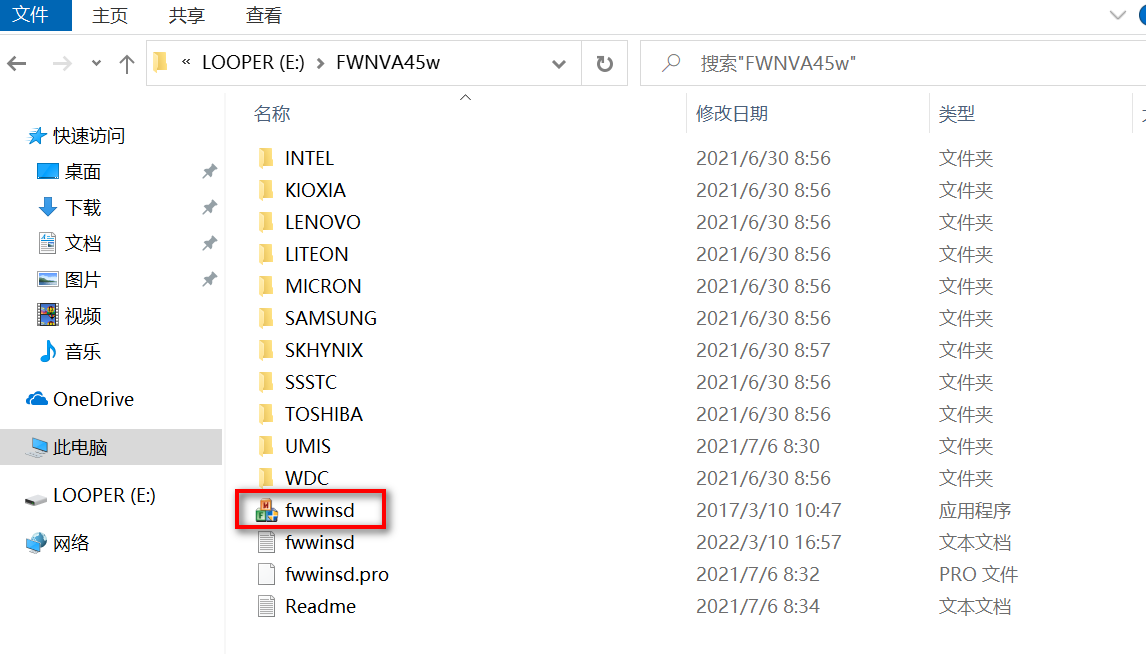
选择需要更新的驱动器(带 * 号的表示需要更新,如果没有则无需更新),点击"Start Update"开始更新。
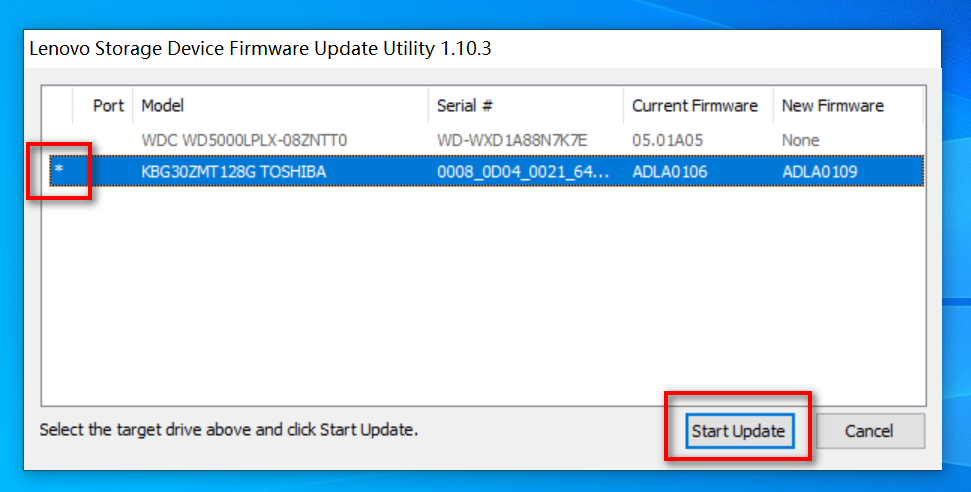
出现更新警告提示,点击“确定”继续。
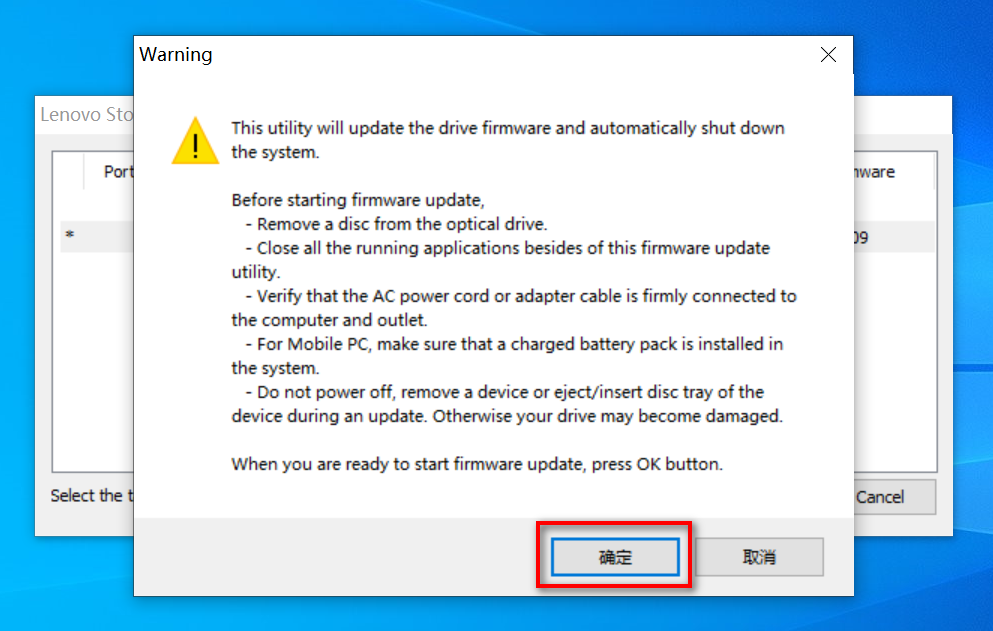
再次出更新提示,继续点击“是”。
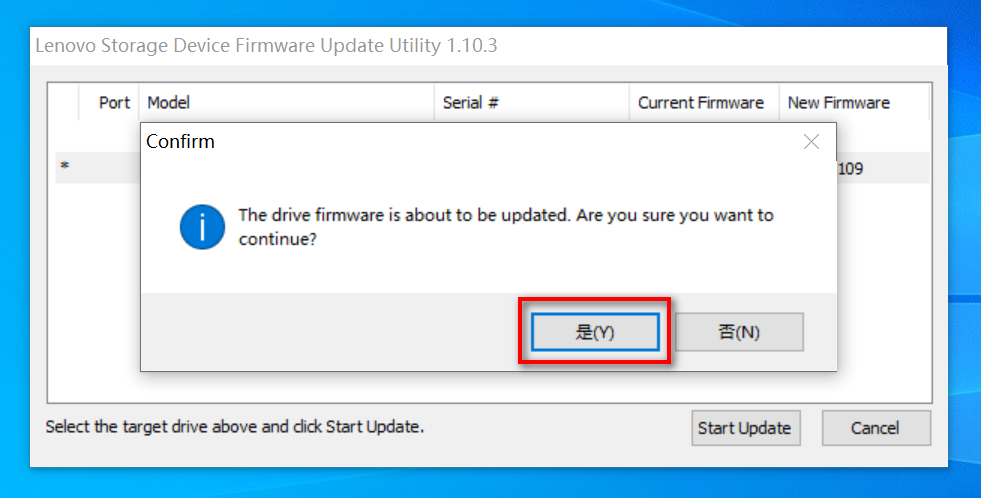
出现"Firmware update is SUCCESSFUL",表示更新成功,继续点击“确定”。
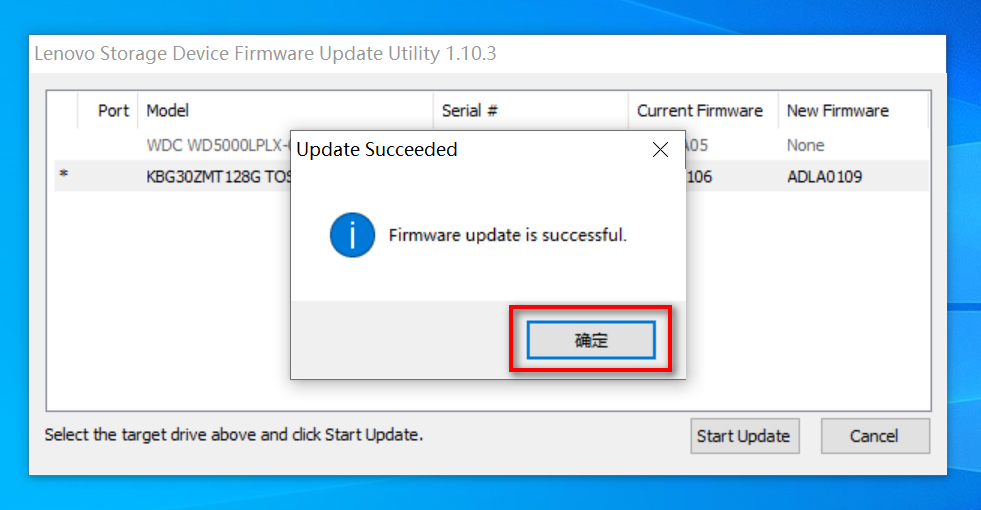
最后在"Shutdown Required"提示窗口,点击"是" 进行重启计算机。
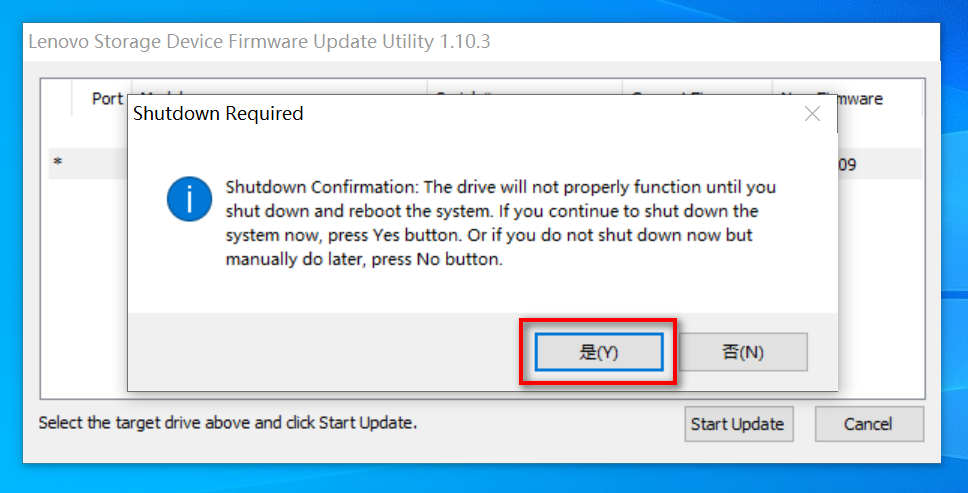
完成固态硬盘驱动更新后,再次尝试安装系统。在重新执行“ linuxefi /images/pxdboot/vmlinuz linux dd quiet”后,这时页面终于正常显示出U盘盘符信息,这里为“sdb4”,把它记录下来。
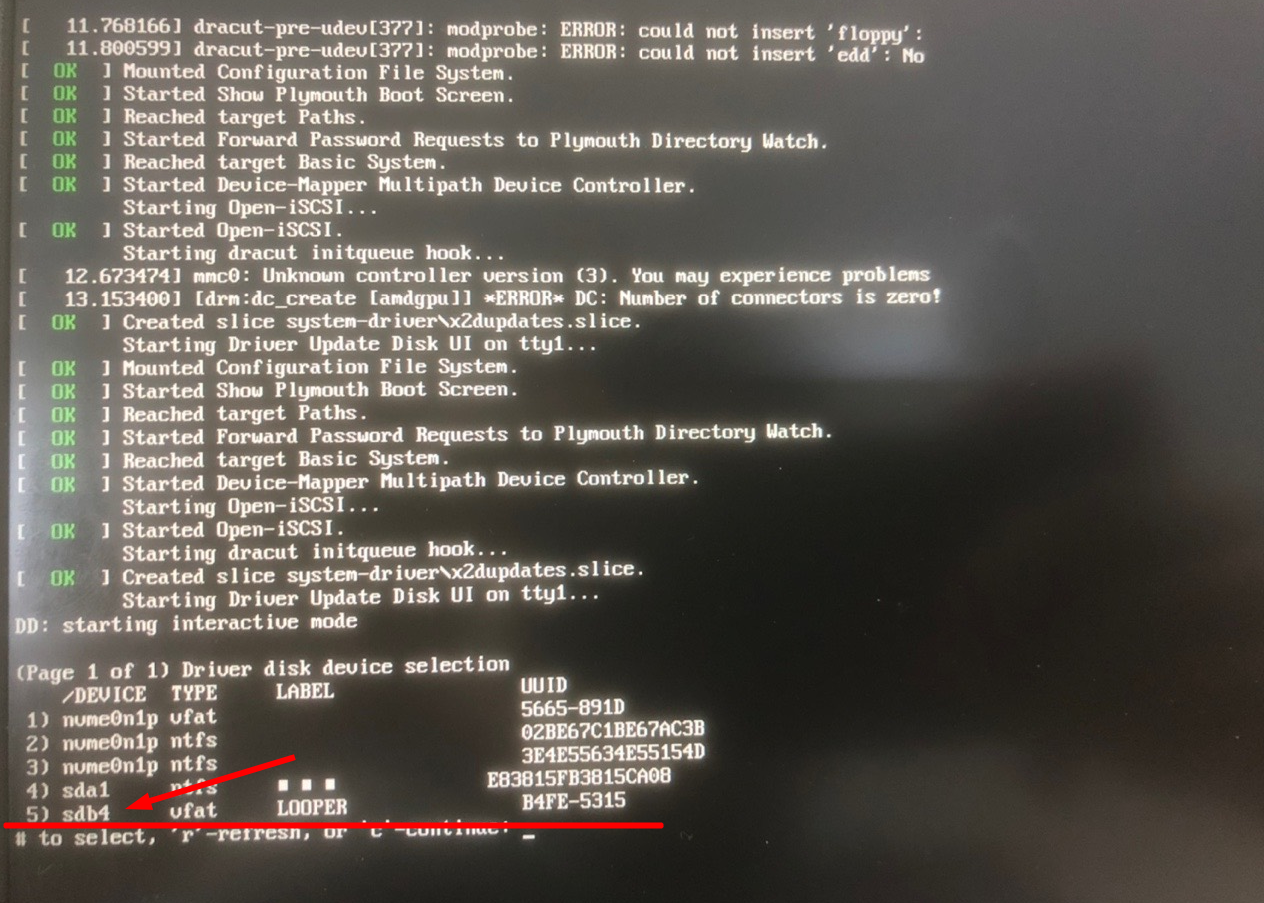
然后按 Ctrl+Alt+Delete 组合键重启电脑(如果无效可尝试按 Ctrl+X,或直接按电源键重启)。启动后继续重复1-2步骤,把“linuxefi /images/pxeboot/vmlinuz inst.stage2=hd:LABEL=CentOS\x207\x20x86_64 quiet”修改为刚获取的U盘路径“linuxefi /images/pxeboot/vmlinuz inst.stage2=hd:/dev/sdb4 quiet”,按 Ctrl+X 进入下一步。
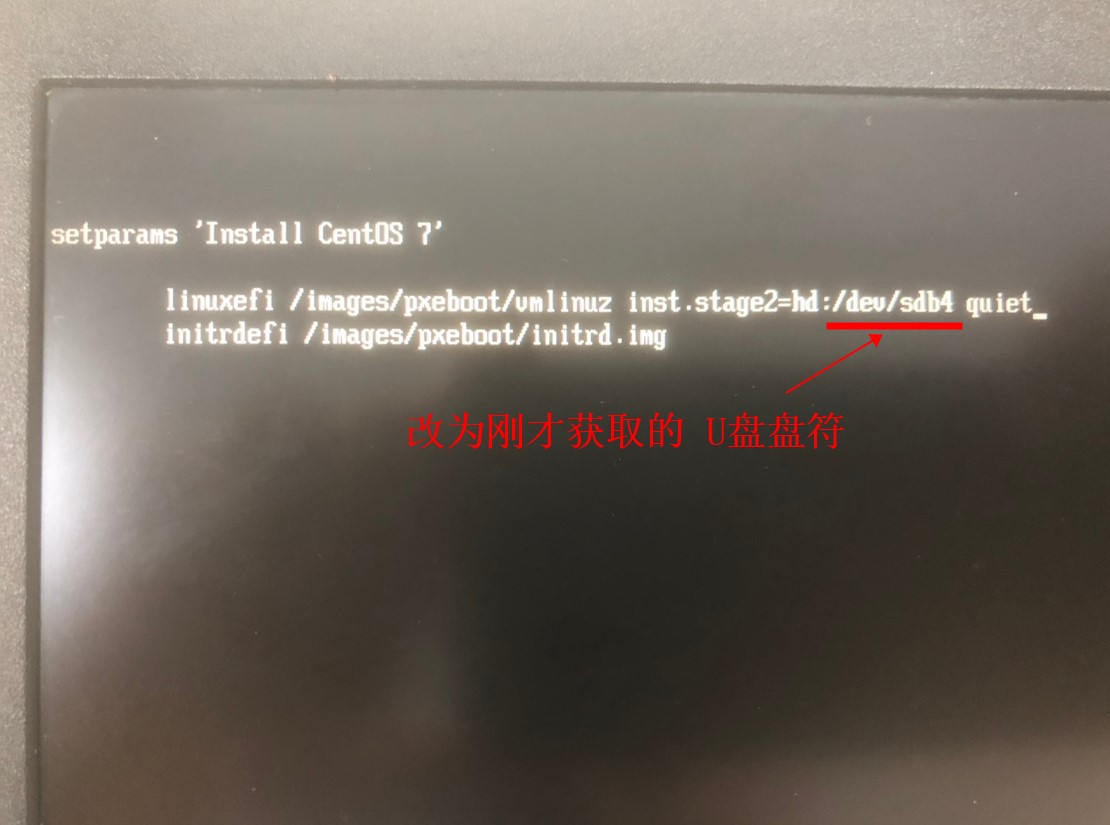
等待片刻后,发现可以正常进入安装界面了。选择中文语言进入下一步。
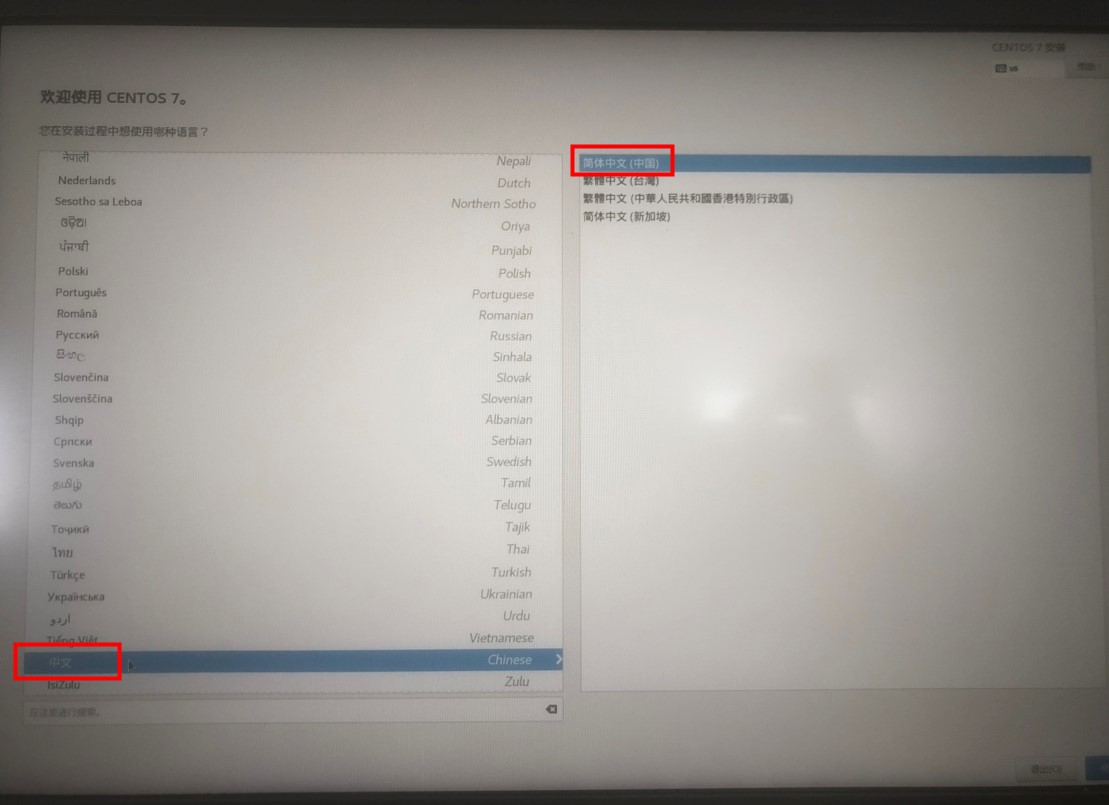
分别配置存储空间、网络环境、依赖软件。
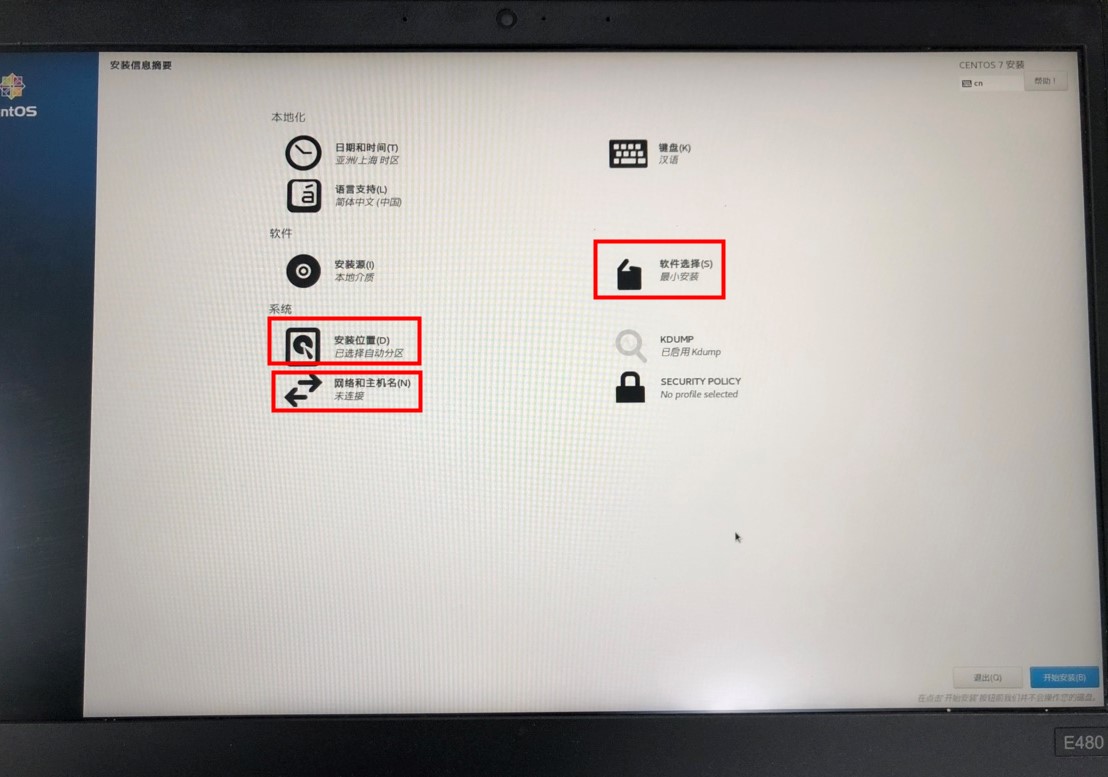
点击“安装位置”进入,勾选电脑硬盘,选择“自动分配分区”,然后点击完成。
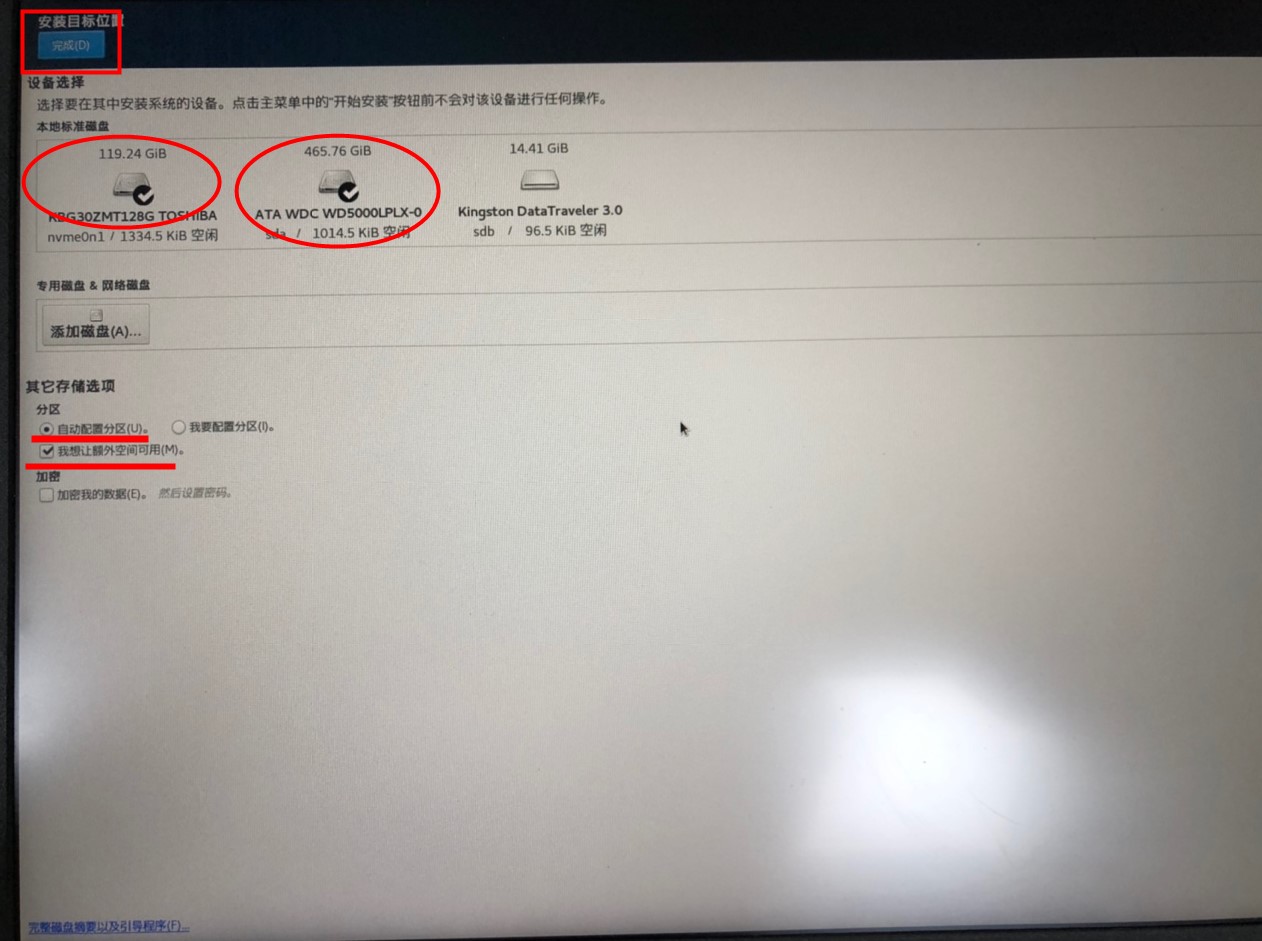
在硬盘分区界面,选中不需要的分区,先点删除,再点回收,直到空间达到想要的大小。
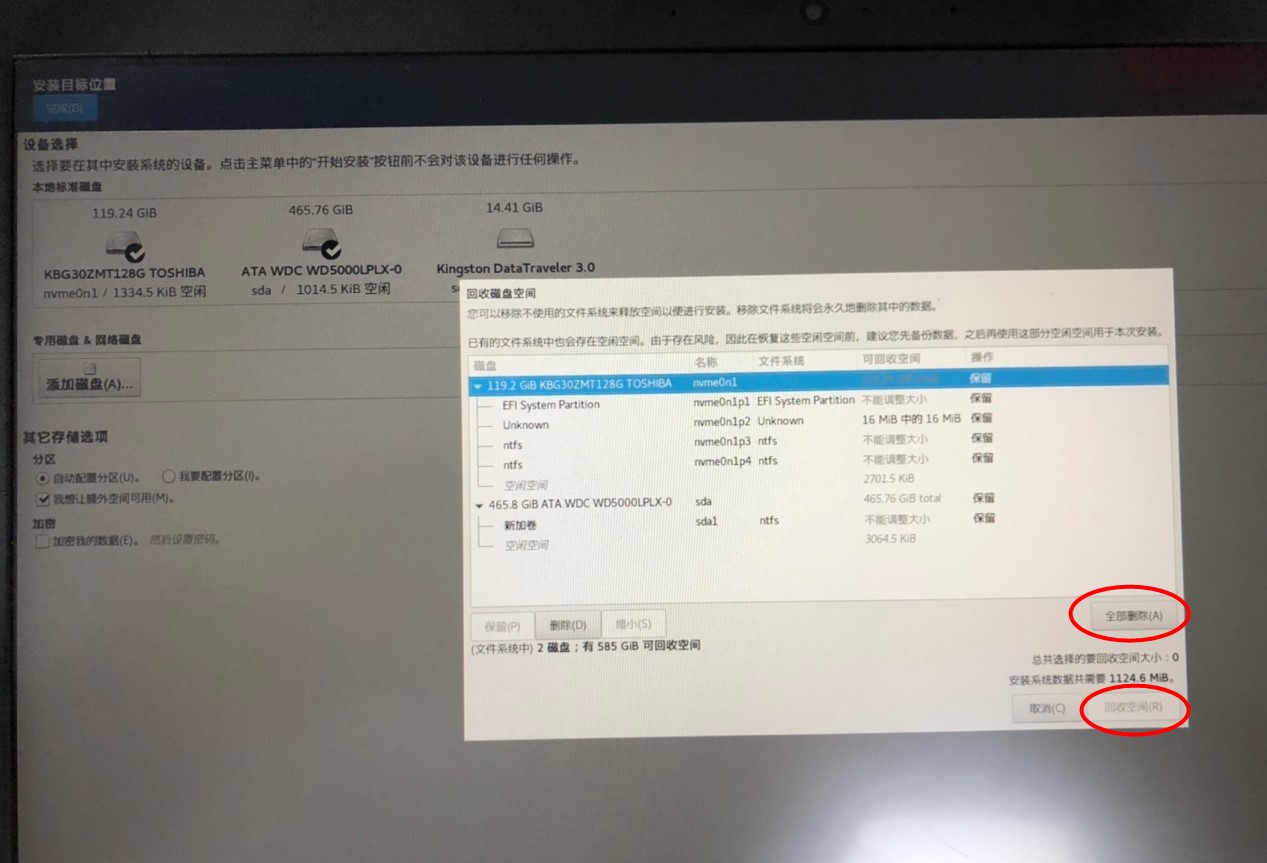
回到配置主界面,点击“网络和主机名”进入。左下角可以修改主机的名称,点击右下角“配置”进入网络配置。
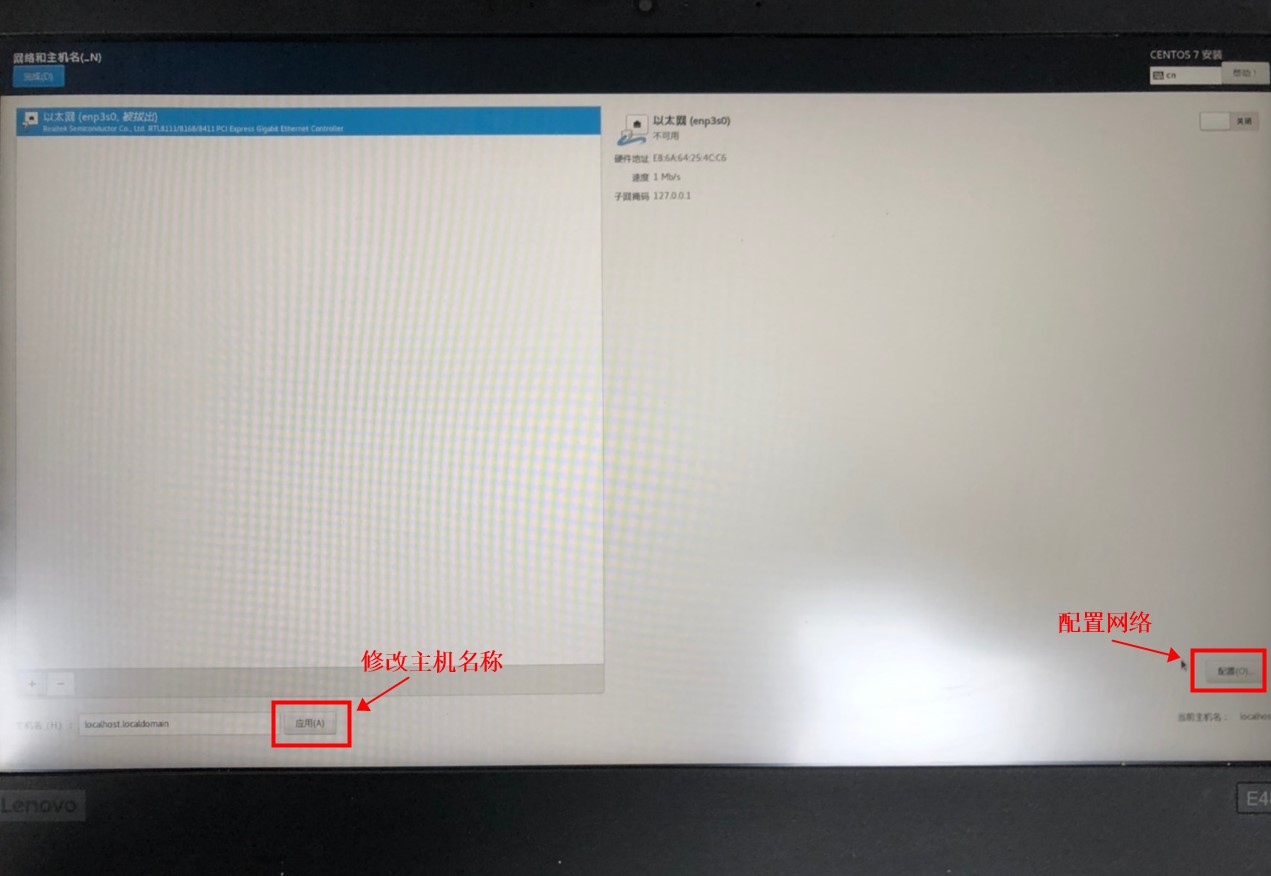
选择IPV4设置,方法选择手动(固定ip),然后点击“Add”根据我们的网络情况添加ip地址、子网掩码、网关地址。DNS可以使用国内3大运营商通用的 114.114.114.114,或者百度提供的 180.76.76.76、阿里提供的 223.5.5.5 和 223.6.6.6,如果是国外机器可以使用谷歌的 8.8.8.8,完成后点击保存。
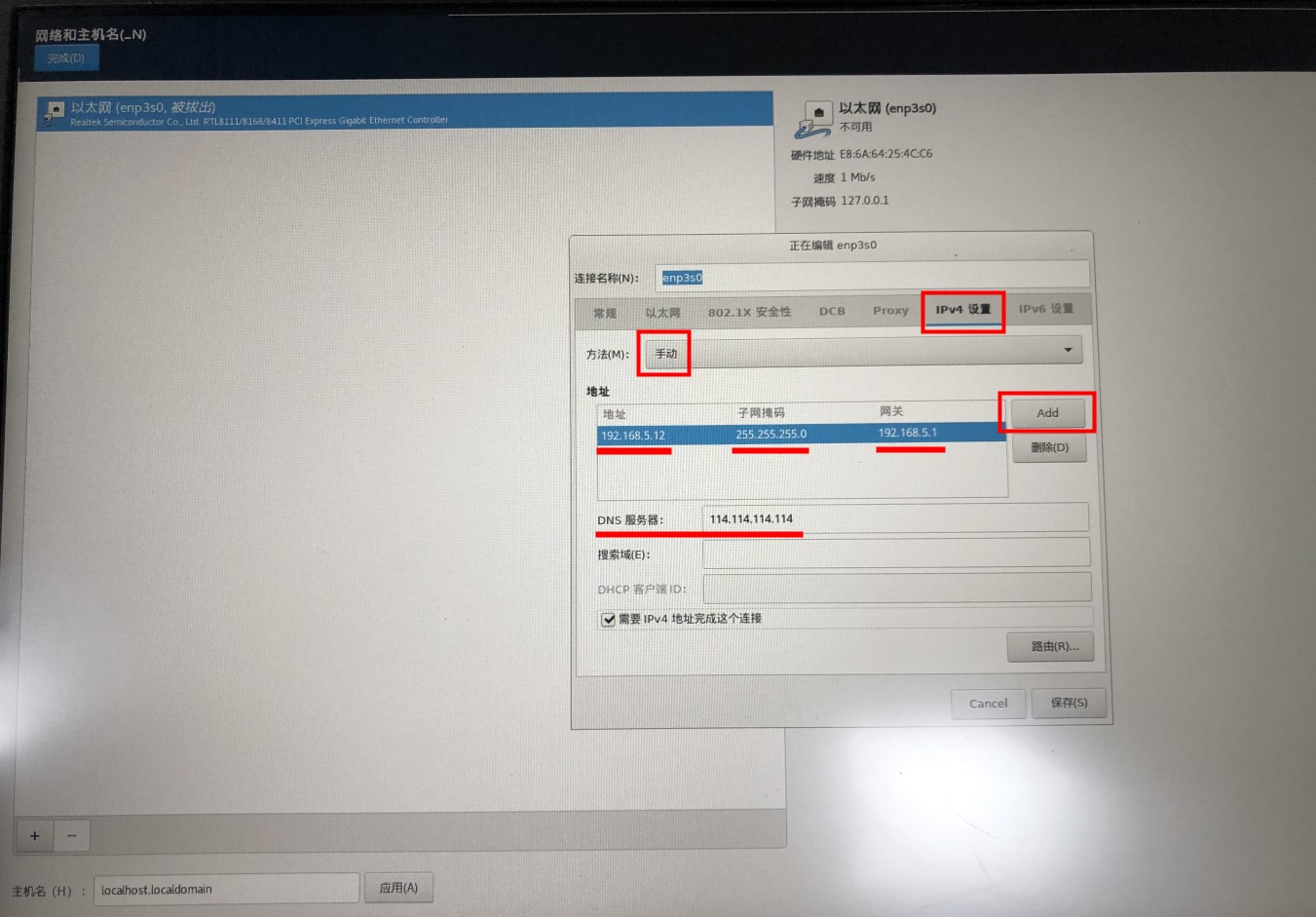
回到配置主界面,因为我这里使用的是最小化版本,没有附带依赖软件(如:GNOME Desktop 可视化桌面等),就直接点击右下角“开始安装”了。安装的同时,这里可以配置 root 密码,以及添加其他子用户,等待进度条跑完,点击完成即可进入系统界面了。
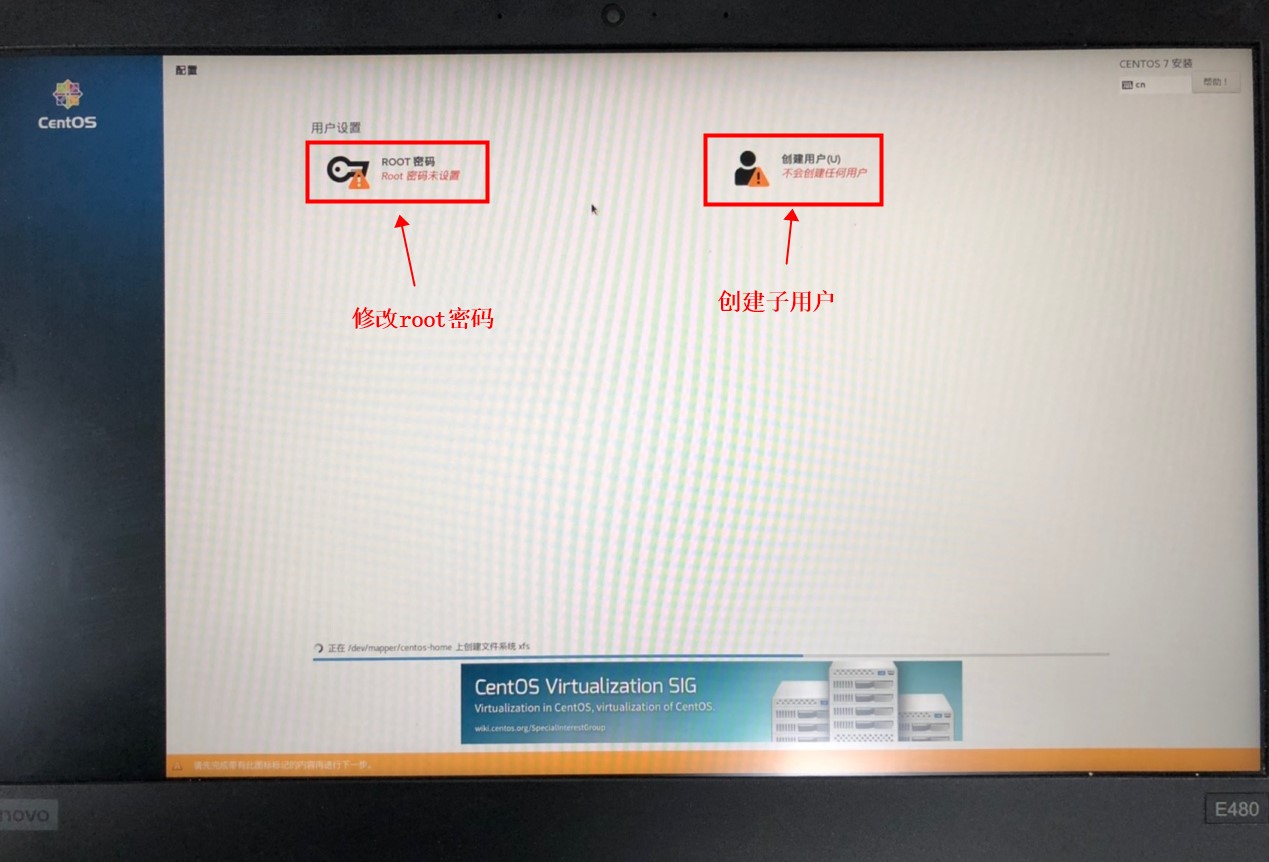
到此,ThinkPad E480 安装 CentOS 的过程就结束了。后续如果需要给电脑更换或添加硬盘,可以使用如下步骤(这里用一台腾讯云主机为例)。
硬盘挂载:
先查询新硬盘的盘符。(这里获取为:vdb1)
# fdisk -l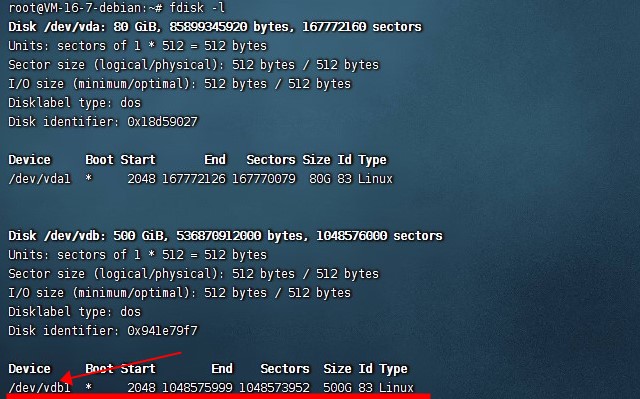 开始新建分区。
开始新建分区。
# fdisk /dev/vdb1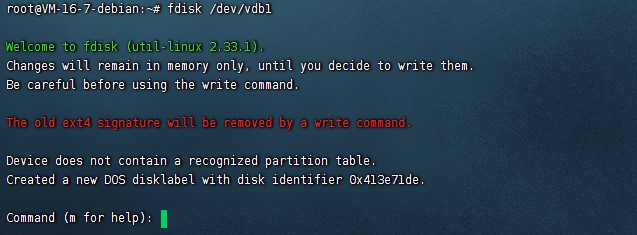 输入 d 删除硬盘原分区。(因为这里没有原分区,直接跳过)
输入 d 删除硬盘原分区。(因为这里没有原分区,直接跳过)
![]()
输入 n 新建分区,然后连续 3 次回车,选择默认分1个分区。
- p: 主分区 linux上主分区最多能有4个。
- e: 扩展分区 linux上扩展分区只能有1个,扩展分区创建后不能直接使用,还要在扩展分区上创建逻辑分区。
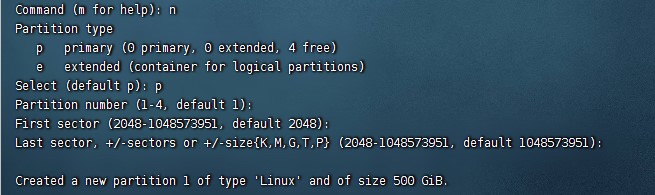
输入 w 保存退出。

格式化新建的分区。
# mkfs -t ext4 /dev/vdb1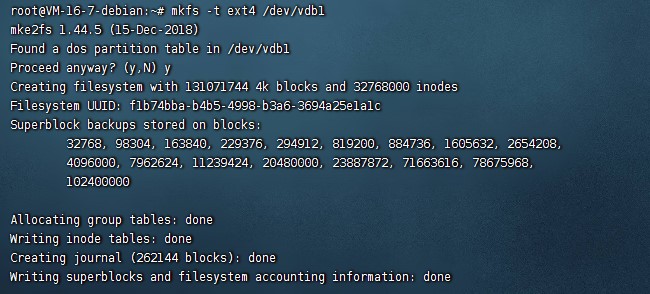 新建一个挂载目录。
新建一个挂载目录。
# mkdir /drive将新硬盘挂载到新建的目录下。
# mount /dev/vdb1 /drive查看挂载信息,确认已挂载成功。
# df -h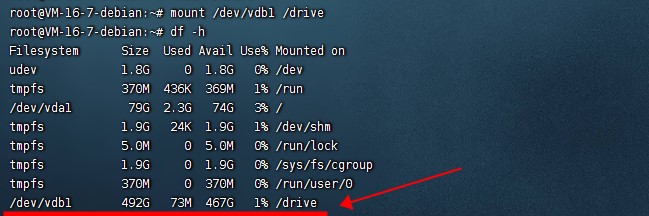 设置开机自动挂载。
设置开机自动挂载。
# vim /etc/fstab #打开fstab配置文件将 “/dev/vdb1 /drive ext4 defaults 0 0”写入最后一行,并保存退出。
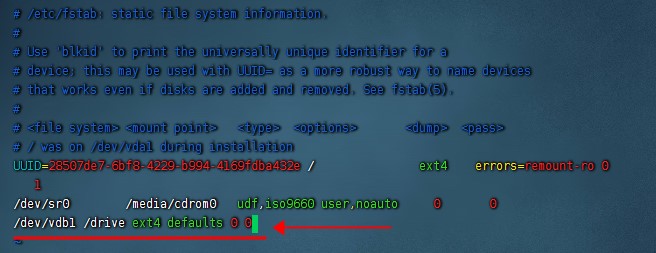
最后重启电脑,开机后再次输入 df -h 检查硬盘是否自动挂载即可。
当前文章地址:https://www.day0.club/849/thinkpad-e480-%e5%ae%89%e8%a3%85-centos-%e6%8a%a5%e9%94%99%e5%a4%84%e7%90%86/
来源:DAY·0驾校
文章版权归作者所有,未经允许请勿转载。



共有 0 条评论